Třída není registrována u Windows 10

- 3481
- 328
- Ing. Felix Musil
Jedna z častých chyb v systému Windows 10, kterým mají uživatelé - „Třída není registrována“. Současně může dojít k chybě v různých případech: při pokusu o otevření obrazového souboru JPG, PNG nebo jiného, vstup do parametrů Windows 10 (skutečnost, že třída není registrována průzkumník zpráv.exe), spuštění prohlížeče nebo počáteční aplikace z obchodu (s chybovým kódem 0x80040154).
V těchto pokynech - Společné chyby chyb nejsou třída registrována a možné způsoby, jak vyřešit problém, který vznikl.
Třída není registrována při otevírání JPG a dalších obrázcích
Nejběžnějším případem je, že při otevírání JPG, stejně jako další fotografie a obrázky, je chyba „třída není registrována“.
Nejčastěji je problém způsoben nesprávným vymazáním programů třetích stran pro prohlížení fotografií, poruchy výchozí aplikace Windows 10 a podobných, ale ve většině případů se o tom rozhodne velmi jednoduché.
- Jděte začít - Parametry (ikona rychlostního stupně v nabídce Start) nebo stiskněte tlačítka Win+I
- Přejděte do „Aplikace“ - „Výchozí aplikace“ (nebo do systému - výchozí aplikace v systému Windows 10 1607).
- Vyberte ve standardní aplikaci Windows „Viewing Photo View“ pro zobrazení fotografií (nebo jiné, správně funkční aplikace pro fotografii). Můžete také kliknout na „Resetovat“ v bodě „Resetovat na výchozí MyCrosoft doporučený Microsoft“.

- Zavřete parametry a přejděte do Správce úloh (tlačítko spuštěním pravého kliknutí).
- Pokud úkoly nezobrazují úkoly, klikněte na „Přečíst více“, najděte v seznamu „Dirigent“, vyberte jej a klikněte na „Restart“.
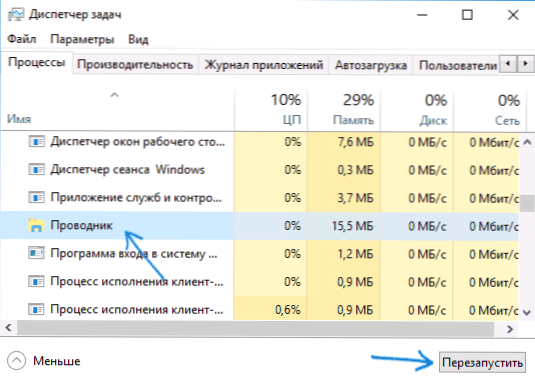
Po dokončení zkontrolujte, zda jsou obrazové soubory otevřeny. Pokud se otevřete, ale potřebujete program třetí strany pro práci s JPG, PNG a dalšími fotografiemi, zkuste jej odstranit přes ovládací panel - programy a komponenty a poté jej znovu nainstalovat a přiřadit výchozí nastavení ve výchozím nastavení.
Poznámka: Další verze stejného způsobu: Stiskněte obrázek obrázku pravým tlačítkem, vyberte položku „Otevřít pomocí“ - „Vyberte jinou aplikaci“, označte pracovní program pro prohlížení a poznamenejte si položku „Vždy tuto aplikaci používejte pro tuto aplikaci pro soubory “.
Pokud se chyba objeví jednoduše při spuštění „fotografie“ aplikace Windows 10, zkuste metodu s opětovným registrací aplikací v PowerShell z článku nefungují aplikace Windows 10.
Při spuštění aplikací Windows 10
Pokud dotyčná chyba dojde, když aplikace Store Windows 10, jakož i s chybou 0x80040154 v aplikacích, zkuste metody z článku „Nepracovat aplikace Windows 10“, který byl uveden výše, a také zkuste Následující možnost: Zkuste také tuto možnost:
- Odebrat tuto aplikaci. Pokud se jedná o vytvořenou aplikaci, použijte pokyny, jak odstranit vytvořené aplikace Windows 10.
- Nainstalujte jej znovu, materiál zde pomůže, jak nainstalovat obchod se systémem Windows 10 (analogicky můžete nainstalovat další postavené aplikace).
Chyba průzkumníka.Exe „Třída není registrována“, když stisknete tlačítko Start nebo voláte parametry
Další běžnou možností chyby není pracovní nabídka Windows 10 Start nebo jednotlivé prvky v ní. Současně, že třída není registrována průzkumník zpráv.exe, chybový kód je stejný -0x80040154.
Způsoby, jak opravit chybu v tomto případě:
- Oprava s PowerShell, jak je popsáno v jednom z způsobů článku, nefunguje v nabídce Start Windows 10 (je lepší použít poslední, někdy to dokonce může poškodit).
- Podivným způsobem je často pracovní metodou přejít do ovládacího panelu (stiskněte Win+R, Enter Control a stiskněte Enter), přejděte na „Programy a komponenty“, vlevo vyberte „Zapnutí nebo odpojení komponent systému Windows“. Odstraňte značku z Internet Explorer 11, klikněte na OK a po použití restartujte počítač.
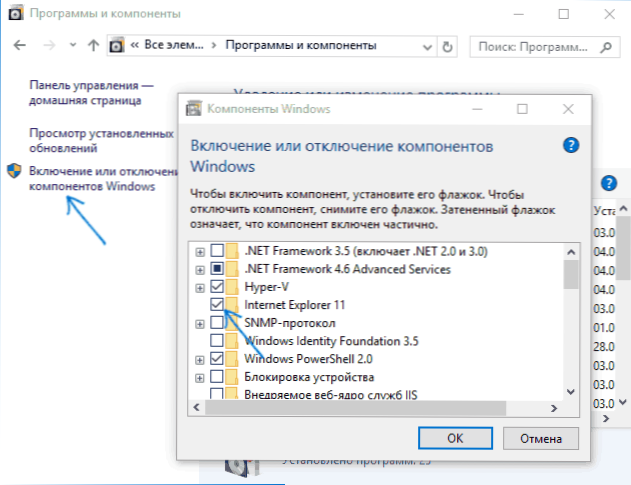
Pokud to nepomohlo, zkuste také způsob popsané v sekci komponent Windows.
Chyba prohlížeče prohlížeče, Mozilla Firefox, Internet Explorer
Když se v jednom z internetových prohlížečů objeví chyba, s výjimkou Edge (pro ni byste měli vyzkoušet metody z první části pokynů, pouze v kontextu prohlížeče ve výchozím nastavení, plus opětovné registraci aplikací), následujte, následujte následující kroky:
- Přejděte na parametry - aplikace - výchozí aplikace (nebo systém - výchozí aplikace pro Windows 10 až verze 1703).
- Níže klikněte na „Nastavit výchozí hodnoty pomocí aplikace“.
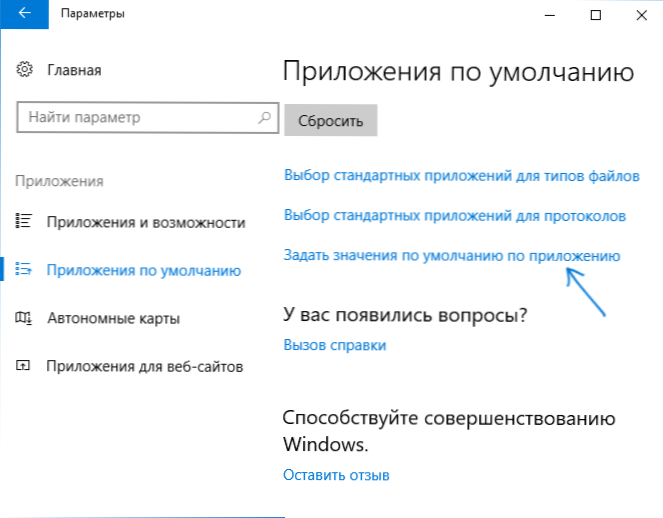
- Vyberte prohlížeč, který způsobuje vzhled chyby „Třída není registrována“ a klikněte na „Použijte tento výchozí program“.
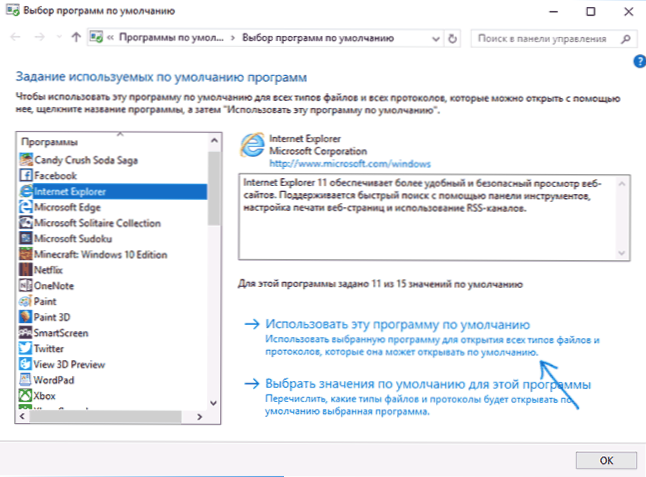
Další akce k opravě chyby pro Internet Explorer:
- Spusťte příkazový řádek jménem administrátora (spusťte vytáčení při vyhledávání v úkolech „příkazového řádku“, když se objeví požadovaný výsledek, klikněte na něj pravým tlačítkem myši a v kontextu vyberte „Spusťte jménem administrátora“ Jídelní lístek).
- Zadejte příkaz Regsvr32 ExplorerFrame.Dll A klikněte na Enter.
Po dokončení akcí zkontrolujte, zda byl problém vyřešen. V případě Internet Explorer restartujte počítač.
Pro prohlížeče třetích stran, pokud metody výše uvedeného nefungovaly, odstranění prohlížeče, restartujte počítač a následnou reinstalaci prohlížeče (nebo odstranění částí registru Hkey_current_user \ software \ třídy \ chromehtml \, Hkey_local_machine \ software \ třídy \ chromeHtml \ A HKEY_CLASSES_ROOT \ CHROMEHTML (Pro prohlížeč Google Chrome, pro prohlížeče založené na chromu, může být název sekce, respektive chrom).
Oprava ve službě Windows 10 Components
Tato metoda může fungovat bez ohledu na kontext vzhledu chyby „třída není registrována“, jako v případě chyby průzkumníka.exe a ve konkrétnějších, například když chyba způsobí Twinui (rozhraní pro tablety Windows).
- Stiskněte klávesy Win+R na klávesnici, zadejte DCOMCNFG A klikněte na Enter.
- Přejděte do části služby komponenty - počítače - můj počítač.
- Dvakrát klikněte na „Nastavení DCOM“.
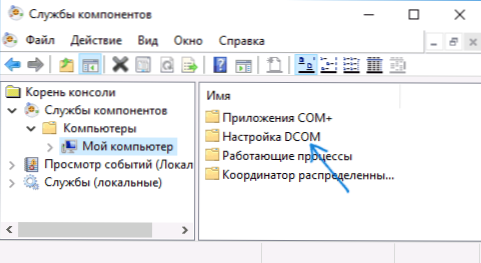
- Pokud vám bude nabídnuto za účelem registrace jakýchkoli komponent (požadavek se může objevit několikrát), musíte souhlasit. Pokud se takové návrhy neobjeví, pak tato možnost není ve vaší situaci vhodná.
- Po dokončení zavřete okno služby komponenty a restartujte počítač.
Registrace tříd ručně
Někdy v opravě chyb 0x80040154 může pomoci manuální registraci všech knihoven DLL a komponent OCX umístěných v systémových složkách. Pro jeho implementaci: Spusťte příkazový řádek jménem správce, zadejte následující 4 příkazy v pořádku stisknutím ENTER za každým (proces registrace může trvat dlouho).
pro %x in (C: \ Windows \ System32 \*.Dll) do regsvr32 %x /s pro %x in (C: \ Windows \ System32 \*.OCX) Do regsvr32 %x /s pro %x in (C: \ Windows \ syswow64 \*.DLL) Do regsvr32 %x /s pro %x in (C: \ Windows \ syswow64 \*.Ocx) do regsvr32 %x /s
Poslední dva týmy - pouze pro 64 -bit verze Windows. Někdy se v procesu může objevit okno s návrhem na instalaci chybějících komponent systému - udělejte to.
dodatečné informace
Pokud navrhované metody nepomohly, mohou být užitečné další informace:
- Podle některých zdrojů může IClud pro Windows v některých případech způsobit zadanou chybu (zkuste odstranit).
- Důvod „třída není registrována“ může být poškozený registr, viz. Obnova registru Windows 10.
- Pokud jiné metody korekce nepomohly, je možné resetovat Windows 10 při uložení nebo bez uložení dat.
Dokončím to a doufám, že materiál obsahuje řešení pro opravu chyby ve vaší situaci.
- « Jak nainstalovat aplikace a AppsBundle v Windows 10
- Jak deaktivovat T9 (automatické přeměny) a zvuk klávesnice na iPhone a iPad »

